Office を使っていて、現在のバージョンのサポート終了日はいつなのか、疑問や不安はないでしょうか?
サポートが終了すると、セキュリティ更新が停止し、ウイルスやマルウェアなどのリスクが高まります。このまま使用し続けることで、予期しないトラブルやデータ損失のリスクが増える可能性もあります。
そこで、この記事では、各バージョンのOffice サポート終了日をわかりやすくまとめ、どのように移行すべきかを具体的に解説します。
最適な移行方法を知り、安心して作業を続けるための手順を今すぐ確認しましょう。
Officeのサポート期限とは?
Officeのサポート期限とは、Microsoftが提供するOffice製品に対する更新やサポートが終了する時期のことを指します。
期限を過ぎると、セキュリティ更新プログラムやバグ修正などが提供されなくなり、システムの安全性が保たれなくなります。これにより、ウイルスやマルウェアへの攻撃リスクが高まる可能性があります。
特に、ビジネスや個人で大切なデータを扱う場合、セキュリティリスクは無視できません。そのため、Officeのサポート期限が近づいている場合は、最新バージョンのOfficeやMicrosoft 365への移行が推奨されています。
バージョンごとのサポート終了日一覧
Office製品には、各バージョンごとに「標準サポート」と「延長サポート」の期限が設定されています。標準サポート期間内は、機能追加やバグ修正が行われ、セキュリティの更新も提供されます。
一方、延長サポート期間中は、セキュリティ更新のみが提供され、機能の追加や改善は行われません。サポート終了日を過ぎると、セキュリティ更新も提供されなくなり、リスクが高まるため、サポート終了日を把握しておくことが重要です。以下に、バージョンごとのサポート終了日を一覧にまとめました。
|
Officeバージョン |
標準サポート終了 |
延長サポート期限 |
|
Office 2013 |
2018年4月10日 |
2023年4月11日 |
|
Office 2016 |
2020年10月13日 |
2025年10月14日 |
|
Office 2019 |
2023年10月10日 |
2025年10月14日 |
|
Office 2021 |
2026年10月13日 |
なし(延長サポートなし) |
|
Office 2024 |
2029年10月 |
なし(延長サポートなし) |
サポート終了後のリスク
サポート終了後、Office製品にはいくつかの重大なリスクが生じます。まず、セキュリティ更新が提供されなくなるため、ウイルス感染やデータ漏洩のリスクが増大します。
また、アプリのバグや不具合が修正されず、使用中の問題が解決されなくなります。
さらに、最新のWindowsや他のアプリケーションとの互換性が崩れ、正常に動作しないことが考えられます。これらのリスクを避けるためには、サポート終了前に最新バージョンへの移行を検討することが重要です。
Officeのサポート期限が切れたらどうする?
Officeのサポートが終了した場合、セキュリティリスクを避けるために早急な移行が必要です。サポート終了後も使い続けるのは危険なので、新しいバージョンやサブスクリプションサービスに移行する選択肢があります。
以下では、Microsoft 365やOffice 2024への移行方法とそのポイントを紹介します。
Microsoft 365 への移行のメリットと方法
Microsoft 365は、クラウドベースのサブスクリプションサービスで、常に最新のOfficeアプリが利用でき、セキュリティ更新や新機能が自動で提供されます。
データのバックアップや他のMicrosoftサービスとの連携も強化され、複数デバイスで使えるのも大きな利点です。移行は、公式サイトでのサブスクリプション申し込みから簡単に始められます。
Office 2024の購入(永続ライセンス)などの代替案
Microsoft 365に対する別の選択肢として、Office 2024の永続ライセンス購入があります。これにより、サブスクリプション料金を支払うことなく、購入したバージョンのOfficeを長期間使用できます。
ただし、機能追加やセキュリティ更新が制限されるため、定期的なアップグレードが必要です。特に個人利用者や企業の予算に応じて選ぶことができます。
移行時のポイント(データ移行、ファイルの互換性確認など)
移行時は、データのバックアップを取った後、ファイルの互換性を確認することが重要です。
古いOfficeバージョンから新しいものへのデータ移行には、形式やフォーマットに違いがあるため、事前に確認を行い、必要に応じて調整を行いましょう。
また、クラウド環境への移行では、ファイル共有やアクセス権の管理も意識して行うとスムーズです。
Microsoft 365を検討する理由
Microsoft 365への移行は、単なるソフトウェアのアップデートだけでなく、便利で効率的な機能を提供するサービスへの移行でもあります。
クラウドベースでの運用やセキュリティ強化、チームでの共同作業をサポートし、さまざまな面で業務の効率化が期待できます。以下では、Microsoft 365に移行する理由とそのメリットを紹介します。
常に最新のOfficeアプリを利用可能
Microsoft 365では、常に最新バージョンのOfficeアプリケーションを利用できるため、セキュリティや新機能をタイムリーに取り入れることができます。
自動更新により、手動でのアップデート作業が不要となり、最新のツールで作業を進めることが可能です。これにより、バージョン間の互換性問題も減り、安定した作業環境を維持できます。
1TBのOneDriveストレージが使える
Microsoft 365のサブスクリプションには、1TBのOneDriveストレージが含まれています。
これにより、大容量のファイルや文書をクラウドに安全に保存でき、インターネット接続さえあれば、どこからでもアクセスが可能です。
共有や共同作業も容易になり、複数のデバイスからデータを確認・編集できる利便性があります。
セキュリティの自動更新
Microsoft 365では、セキュリティ更新が自動的に提供されます。これにより、常に最新のセキュリティパッチが適用され、ウイルスやマルウェアのリスクを最小限に抑えられます。
自動更新によって手動で更新を確認する手間が省け、特に企業利用においては重要なセキュリティ強化が実現できます。
チームでの共同作業が便利になる(Teams、OneDriveの活用)
Microsoft 365には、TeamsやOneDriveを活用したチーム作業の支援が充実しています。
Teamsを使えば、チャットやビデオ通話を通じてリアルタイムで協力し、OneDriveでファイルを共有しながら共同編集ができます。これにより、リモートワークや分散チームでの効率的なコラボレーションが可能になります。
まとめ
Officeのサポート期限は明確に設定されており、サポート終了後はセキュリティリスクや互換性の問題が発生する可能性があります。
そのため、サポートが切れる前に、最新のOffice製品への移行が推奨されます。Microsoft 365やOffice 2024など、選択肢を検討し、自分に最適な移行方法を選びましょう。
特に、セキュリティ更新や新機能の利用、クラウドストレージの活用など、最新の環境で作業することが、今後の業務や作業の効率化に繋がります。この機会に最新のOffice製品を検討し、安心して作業を続けましょう。
>>Teams チャットにリンク (URL) を 貼り付ける方法を知りたい方はコチラ
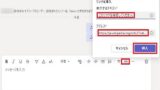
>>Teams のバナーとフィード、メンションの違いを知りたい方はコチラ
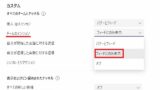



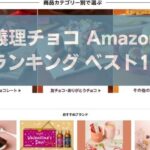
コメント